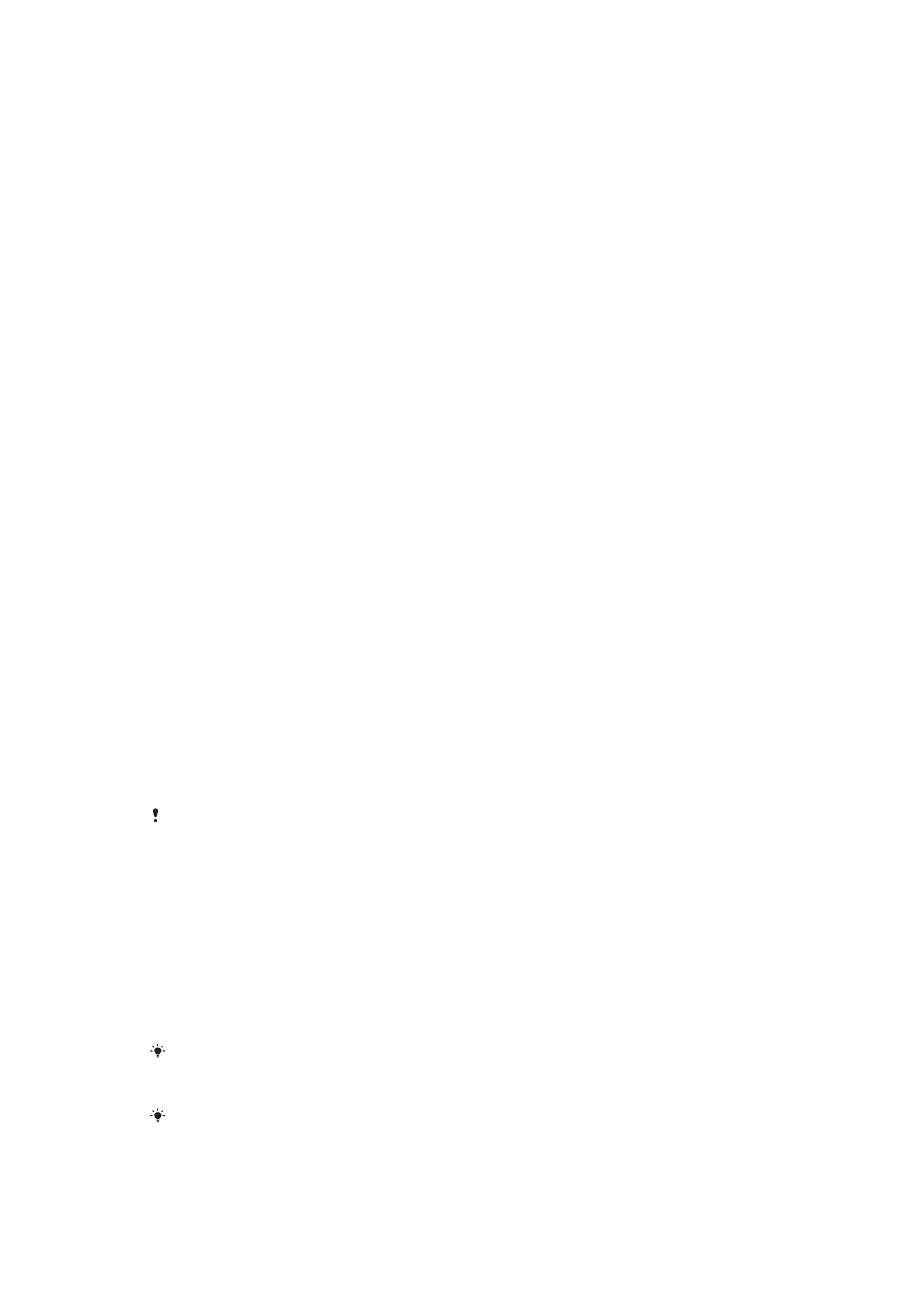
Zaključavanje ekrana
na stranici 11.
•
Dodajte Google™ račun kako biste spriječili da uređaj koriste druge osobe u slučaju da
uređaj bude ukraden ili obrisan. Više informacija potražite u odjeljku
Zašto trebam
Google™ račun?
na stranici 9.
•
Aktivirajte web uslugu "Zaštita putem my Xperia" ili Upravitelj Android™ uređaja.
Korištenjem jedne od tih usluga, daljinskim putem možete locirati, zaključati ili formatirati
izgubljeni uređaj. Više informacija potražite u odjeljku
Pronalaženje izgubljenog uređaja
na stranici 18 .
Verificiranje vlasništva nad uređajem
Kad je uređaj zaštićen, potrebno je ili da otključate ekran pomoću PIN-a, lozinke, uzorka
ili da unesete podatke o svom računu Google™, ovisno o svojstvima zaštite koju
koristite. U nastavku su primjeri svojstava zaštite i neke potrebne informacije:
Zaštita od vraćanja
na vrijednosti
postavljene u fabrici
Morate otključati ekran prije nego što vam bude dopušteno izvršiti vraćanje na
vrijednosti postavljene u fabrici.
Zaštita uređajem
my Xperia
Ako pomoću ove usluge daljinskim putem vratite uređaj na početnu vrijednost, morate
unijeti korisničko ime i lozinku za Google™ račun koji je povezan s tom uslugom.
Uređaj mora biti povezan na Internet da bi se proces postavljanja mogao završiti. U
suprotnom, nećete moći koristiti uređaj nakon vraćanja na početne vrijednosti.
Upravitelj Android™
uređaja
Ako pomoću ove usluge daljinskim putem vratite uređaj na početnu vrijednost, morate
unijeti korisničko ime i lozinku za Google™ račun. Uređaj mora biti povezan na Internet
da bi se proces postavljanja mogao završiti. U suprotnom, nećete moći koristiti uređaj
nakon vraćanja na početne vrijednosti.
Popravak softvera
Ako koristite aplikaciju Xperia™ Companion da biste izvršili popravljanje softvera, od
vas će se tražiti da unesete korisničko ime i lozinku za Google™ račun kad pokrenete
uređaj nakon što se završi popravljanje.
Za upravitelja Android™ uređaja, neophodno je unijeti informacije iz Google™računa. To može
biti bilo koji Google™račun koji ste postavili na uređaj. Ako ne možete navesti relevantne
informacije o računu tokom postupka postavljanja, nećete uopće moći koristiti uređaj.
Zaključavanje ekrana
Dostupno je nekoliko opcija za zaključavanje ekrana. Nivo sigurnosti svake vrste
zaključavanja naveden je u nastavku, od najnižeg do najvišeg:
•
Prevlačenje – bez zaštite, ali imate brzi pristup Početnom ekranu.
•
Uzorak – prstom nacrtajte jednostavni uzorak kako biste otključali uređaj.
•
PIN – unesite brojčani PIN od najmanje četiri cifre kako biste otključali uređaj.
•
Lozinka – unesite alfanumeričku lozinku kako biste otključali uređaj.
Veoma je važno da zapamtite uzorak za otključavanje ekrana, PIN ili lozinku. Ukoliko
zaboravite te informacije, neće biti moguće obnoviti važne podatke kao što su kontakti i
poruke.
Ako ste postavili račun u aplikaciji Microsoft® Exchange ActiveSync® (EAS) na svom uređaju
Xperia™, sigurnosne postavke aplikacije EAS mogu ograničiti vrstu zaključavanja ekrana
samo na PIN ili lozinku. Ovo se dešava kad mrežni administrator iz sigurnosnih razloga odredi
posebni tip zaključavanja ekrana za sve račune na aplikaciji EAS. Obratite se mrežnom
11
Ovo je Internet izdanje ove publikacije. © Štampanje dopušteno samo za privatnu upotrebu.
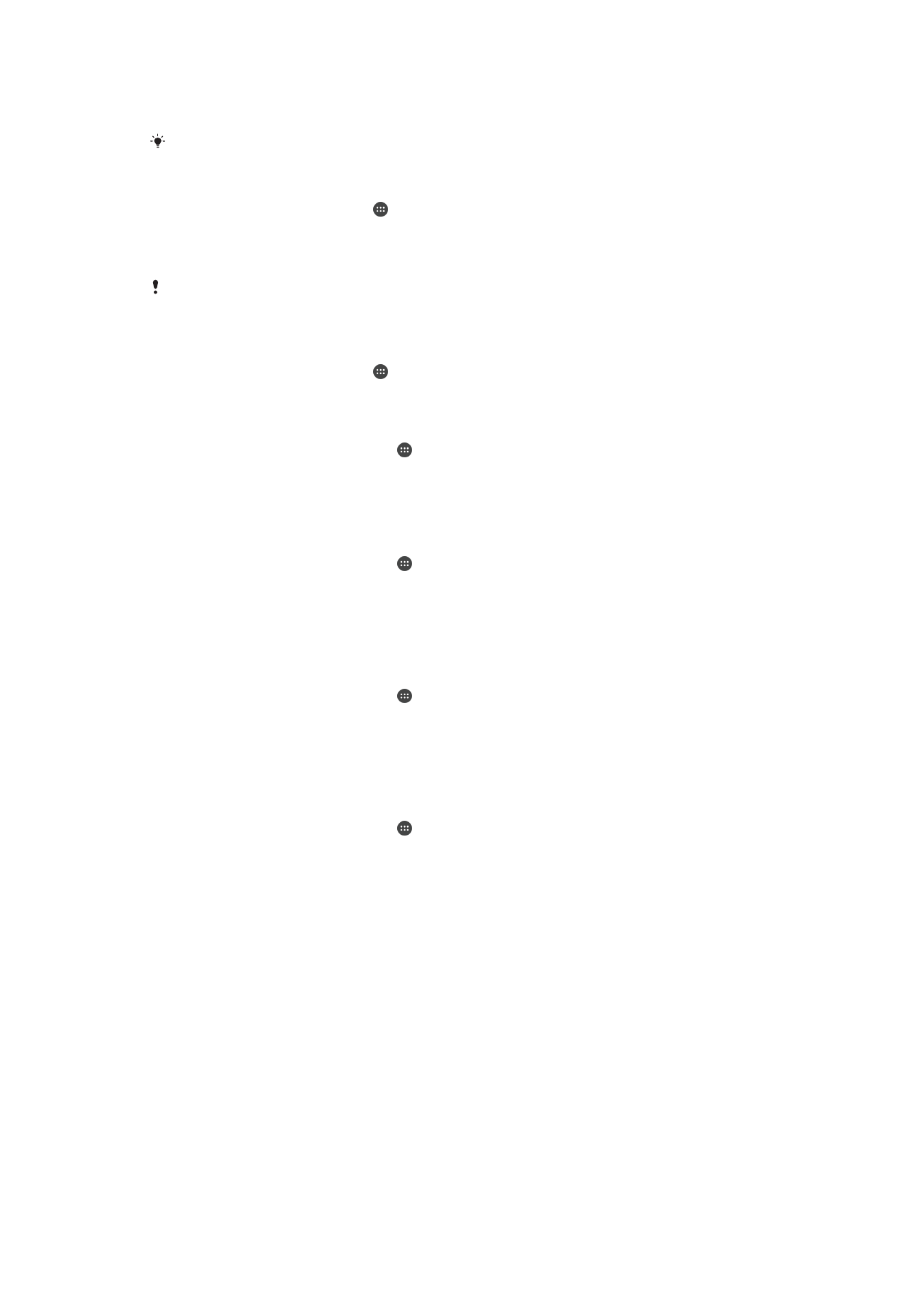
administratoru vaše kompanije ili organizacije da biste provjerili koja su sigurnosna pravila
implementirana na mobilnim uređajima.
Funkcija prepoznavanja otiska prsta nije dostupna na tržištu SAD.
Kreiranje uzorka za zaključavanje ekrana
1
Na početnom ekranu kucnite .
2
Pronađite i kucnite
Postavke > Zaključani ekran i sigurnost > Zaključani ekran >
Uzorak.
3
Slijedite upute na uređaju.
Ako unesete nepravilni uzorak zaključavanja pet puta zaredom, morate pričekati 30 sekundi
prije ponovnog pokušaja.
Mijenjanje vrste zaključavanja ekrana
1
Na početnom ekranu kucnite .
2
Pronađite i kucnite
Postavke > Zaključani ekran i sigurnost .
Mijenjanje uzorka za zaključavanje ekrana
1
Na ekranu Početni ekran kucnite .
2
Pronađite i kucnite
Postavke> Zaključani ekran i sigurnost > Zaključani ekran.
3
Nacrtajte uzorak za otključavanje ekrana.
4
Kucnite
Uzorak i slijedite upute na uređaju.
Kreiranje PIN-a za zaključavanje ekrana
1
Na ekranu Početni ekran kucnite .
2
Pronađite i kucnite
Postavke > Zaključani ekran i sigurnost > Zaključani ekran >
Osobni identifikacioni broj.
3
Unesite numerički PIN, a zatim kucnite
Nastaviti.
4
Ponovo unesite i potvrdite PIN, a zatim kucnite
U redu.
Kreiranje lozinke za zaključavanje ekrana
1
Na ekranu Početni ekran kucnite .
2
Pronađite i kucnite
Postavke > Zaključani ekran i sigurnost > Zaključani ekran >
Lozinka.
3
Unesite lozinku, a zatim kucnite
Nastaviti.
4
Ponovo unesite i potvrdite lozinku, a zatim kucnite
U redu.
Aktiviranje funkcije otključavanja prevlačenjem
1
Na ekranu Početni ekran kucnite .
2
Pronađite i kucnite
Postavke > Zaključani ekran i sigurnost > Zaključani ekran.
3
Nacrtajte uzorak otključavanja ekrana ili unesite PIN ili lozinku ovisno o tome koji je
od tih tipova otključavanja ekrana omogućen.
4
Kucnite
Prevuci.
Ponovno postavljanje zaboravljenog zaključavanja ekrana
Ukoliko ste zaboravili PIN, lozinku ili uzorak za zaključavanje ekrana, možda ćete ih moći
ponovo postaviti koristeći uslugu Zaštita putem my Xperia. Sadržaj na uređaju se neće
izbrisati nakon što izvršite ponovno postavljanje zaključavanja ekrana koristeći uslugu
Zaštita putem my Xperia.
Da biste aktivirali uslugu Zaštita putem my Xperia, pogledajte
Pronalaženje izgubljenog
uređaja
na stranici 18.
12
Ovo je Internet izdanje ove publikacije. © Štampanje dopušteno samo za privatnu upotrebu.
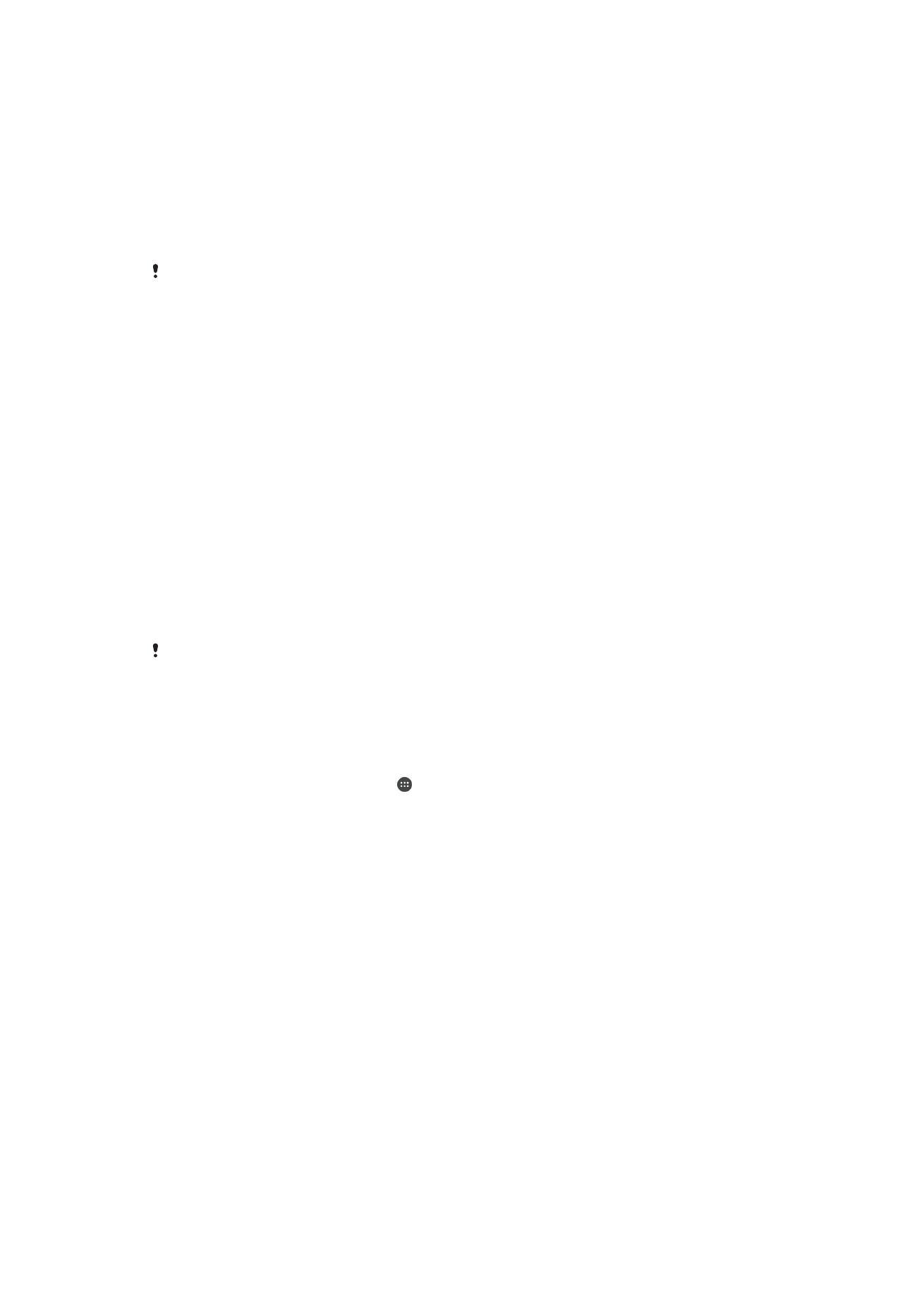
Ponovno postavljanje zaključavanja ekrana koristeći uslugu Zaštita pomoću my Xperia
1
Provjerite da li znate svoje korisničko ime i lozinku za Google™ račun te da li je na
uređaju omogućena usluga Zaštita pomoću my Xperia.
2
Otvorite stranicu
myxperia.sonymobile.com
koristeći uređaj povezan na internet.
3
Prijavite se koristeći isti Google™ račun koji ste postavili za uređaj.
4
Kliknite sliku uređaja pod stavkom
Vaši uređaji.
5
Odaberite
Zaključaj ili Promijeni PIN2 kako biste zamijenili trenutni zaključani
ekran s novim PIN kodom.
6
Slijedite upute na ekranu koje daje usluga Zaštita pomoću my Xperia
Ovisno o vašim postavkama sigurnosti, uređaj se može zaključati nakon ponovnog
postavljanja zaključanog ekrana. Tada trebate unijeti korisničko ime i lozinku za Google™
račun kako biste mogli koristiti uređaj.